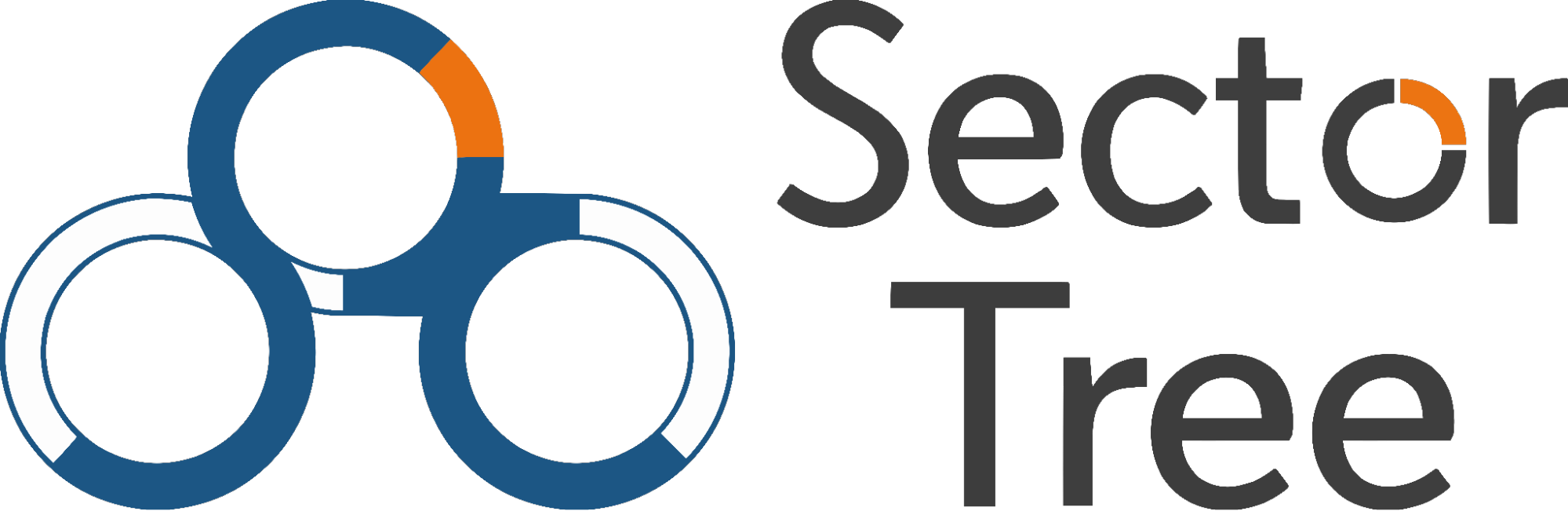23.04.2024
Закончился срок действия антидемпинговой пошлины на подшипники из КНР
Важная новость по работе с программами!
Закончился срок действия антидемпинговой пошлины на подшипники из КНР
20 апреля 2024 года закончилось действие антидемпинговой меры в отношении подшипников качения (за исключением игольчатых) происходящих из КНР, установленной Решением Коллегии ЕЭК от 21 августа 2018 г. № 139
https://adilet.zan.kz/rus/docs/H23EK000103
2 мая 2024 года вступит в силу новое Решение Коллегии ЕЭК от 1 апреля 2024 года № 35 и продлит действие антидемпинговой меры
https://adilet.zan.kz/rus/docs/H24EK000035
Это означает что в 47 Графе будет отсутствовать сумма антидемпинговой пошлины.
Категории: Объявления, Новости
12.12.2023
КПВЭД Справочник ГСВС
23.08.2023
Решено - Ошибка установки программы D-Sector TS и Sector ВЭД+ на Windows 11
После установки одной из программ можно наблюдать следующую проблему, при запуске “Диспетчер программ” в окне D-Sector TS выходит “Ошибка подключения к базе данных”
В журнале ошибок можно увидеть сообщение:
Faulting application name: sqlservr.exe, version: 2019.150.2000.5, time stamp: 0x5d8a9215
Faulting module name: ntdll.dll, version: 10.0.22000.120, time stamp: 0x50702a8c
Exception code: 0xc0000005
Fault offset: 0x00000000000357ae
Faulting process id: 0x1124
Faulting application start time: 0x01d7bf67449d262c
Faulting application path: C:\Program Files\Microsoft SQL Server\MSSQL15.MSSQLSERVER\MSSQL\Binn\sqlservr.exe
Причина:
Для работы D-Sector TS и Sector ВЭД+ используется MS SQL Server (Express). После установки программы должна запуститься служба SQL Server. В процессе работы SQL Server выполняет проверку целостности базовой файловой системы перед попыткой открыть файлы системной и пользовательской базы данных.
На некоторых новых компьютерах в системах под управлением Windows 11 предустановленной от завода изготовителя компьютера устройства хранения данных и драйверы устройств предоставляют размер сектора диска, превышающий поддерживаемый размер сектора в 4 КБ. SQL Server не сможет запуститься на таком компьютере
SQL Server в настоящее время поддерживает размер хранилища секторов 512 байт и 4 КБ, . Это стандарт который предерживается компания разработчик.
Чтобы проанализировать том (Диск C:) выполните следующую команду в PowerShell:
fsutil fsinfo sectorinfo С:
Найдите значения
PhysicalBytesPerSectorForAtomicity и
PhysicalBytesPerSectorForPerformance ,
Возвращаемые в байтах, и, если они отличается от значения 4096 указывает размер хранилища сектора 4 КБ, как на снимке ниже 16384, то установка SQL Server на данный диск не возможна. Следовательно программа работать не будет.

Решение:
- Если у вас Windows 10 или Windows 11 установлена от производителя компьютера и не была переустановлена, то перед установкой программы проверьте подходит ли файловая система требованиям для SQL Server командой через PowerShell (запущенной от администратора)
fsinfo sectorinfo С:
Это означает, что установка программы по умолчанию не возможна. Требуется установить SQL сервер вручную.
Как один из вариантов можно установить SQL Server на другой диск, например диск D:\.
Или если диск С: имеет достаточно свободного места, то можно его разделить на логические диски С: и D:, отрезав от диска С:\ свободное место под диск D:\ примерно 20Гб свободного места.
После проверьте ваш диск D:\
Той же командой с буквой диска : проверьте подходит ли диск.
fsutil fsinfo sectorinfo D:
Обычно диск :\ форматируют по умолчанию и размер сектора должен подходить под требуемые параметры.
Если все значение отображают 4096 или 512 то после этого можете приступать к установки , и в установщике, на шаге выбора папки куда будет установлен , выбрать диск :\
Как на скриншоте ниже


2. Переместите существующую базу данных:
Чтобы переместить существующую базу данных на другое расположение файлов, воспользуйтесь следующими шагами:
Остановите SQL Server (или его службу, если у вас установлен SQL Server Management Studio).
• Откройте SQL Server Management Studio и подключитесь к серверу.
• Запустите SQL-запрос для перемещения файлов базы данных:
MODIFY FILE (NAME = YourDataFileName, FILENAME = 'NewDataFilePath.mdf');
ALTER DATABASE YourDatabaseName
MODIFY FILE (NAME = YourLogFile, FILENAME = 'NewLogFilePath.ldf');
YourDatabaseName - это имя вашей базы данных, YourDataFileName и YourLogFile - это логические имена файлов данных и журналов соответственно, а NewDataFilePath.mdf и NewLogFilePath.ldf - это новые пути к файлам данных и журналов.
Обратите внимание, что перед выполнением таких операций с базой данных рекомендуется создать резервную копию данных или иметь другие меры предосторожности, чтобы избежать потери данных.
P.S Первоисточник статьи по проблеме с SQL Server на Windows 11
https://learn.microsoft.com/ru-ru/troubleshoot/sql/database-engine/database-file-operations/troubleshoot-os-4kb-disk-sector-size#resolutions
Категории: Инструкции, Обновления, Инструкции, Объявления, Новости
29.06.2023
Изменение отчета таможенного представителя
Изменения касаются таблицы 1 "Сведения о работниках, связанных с осуществлением таможенных операций, состоящих в штате организации":
в графе 3 указывается ИИН, раньше указывали удостоверение личности.
Сейчас вы сдаёте только таблицу 1, в изменениях убрали таблицы 2 и 3, не нужно считать количество деклараций.
Категории: Новости
15.04.2022
04.10.2021
Уважаемые пользователи!
Сегодня 04.10 возможны перебои в работе сервисов. Приносим извинения за причиненные неудобства.
Благодарим за понимание,
Служба технической поддержки ТОО "Sector-3".
01.10.2021
Уважаемые пользователи!
Сегодня 01.10 возможны перебои в работе сервисов. Приносим извинения за причиненные неудобства.
Благодарим за понимание,
Служба технической поддержки ТОО "Sector-3".
02.03.2021
Выявленные сложности при выписке СНТ в рамках пилотного проекта
Для решения этого вопроса, в качестве временной меры, мы рекомендуем декларантам не группировать одинаковые товары в спецификации в программе «Sector-ВЭД ТС». Если же ДТ заполнятся сразу в программе «D-Sector TS» - каждое наименование товара предлагаем декларировать отдельно. В этом случае в Виртуальном складе отразится каждый задекларированный товар и его полное описание, количество, стоимость и другие характеристики. Соответственно, при выписке СНТ на эти товары не возникнет проблем.
Категории: Новости
27.01.2021
14.10.2020
Запрет на ввоз нефтеродуктов
Категории: Новости
27.05.2020
18.02.2020
Об изменениях системных требований
19 марта 2020г. изменятся минимальные требования к программному обеспечению компьютера:
- Операционная система: Microsoft Windows 7 (Service Pack 1) и выше;
- Окружение: .Net Framework 4.7.2.
Вы не сможете работать в программе D-Sector, если операционная система и окружение не соответствуют этим параметрам.
Дистрибутив программы будет поставляться с .Net Framework 4.7.2
Что делать?
Показать своему тех. специалисту эту новость, проверить тех. требования и при необходимости обновить операционную систему.
Если у Вас есть вопросы, обратиться в отдел тех. поддержки нашей компании.
Тел. +7 (727) 391-00-39 (2 из главного меню или #129)
Категории: Объявления
13.09.2019
Функция «Перережим»
Категории: Инструкции
28.06.2019
Порядок работы с ДТС-2
Порядок действий по шестому методу на основе первого следующий.
Для полностью готовой ДТ (в 43 графе ДТ проставлено значение «6») создаем ДТС-2, выбираем метод 6 на основе 1. На основном листе нужно заполнить графу 7 (обязательно!). Описываем причины, по которым применяется данный метод. Далее обязательно заполнить графу 8. Заполняются реквизиты документов, на основании которых заполнена ДТС-2. Обязательное условие. Количество строк с документами должно быть равно количеству товаров в ДТС-2. Если ДТС-2 имеет больше одного товара и заполнена на основании одного документа, вы можете поставить «галочку» ВЫГРУЖАТЬ ДЛЯ ВСЕХ ТОВАРОВ. В этом случае этот документ будет передан в систему АСТАНА-1 нужное количество раз. Если в качестве документа представлена ранее поданная ДТ, то в этом случае нужно дополнительно указать НОМЕР ТОВАРА ИЗ ПРЕДЫДУЩЕЙ ДТ. Цифровые значения для второго листа ДТС-2 при методе 6 на основе первого сформируются автоматически на основе общей таблицы расходов в программе «D-Sector TS». Графы ДТС-2 с 1 по 4 заполняются в системе АСТАНА-1 из ДТ автоматически.
Внимание! Данные на нижеприведенных скриншотах приведены только для примера заполнения ДТС-2 и будут отличаться при заполнении реальной декларации.

Основной лист ДТС-2 для методов 2, 3, 6 на основе 2 и 6 на основе 3 в нашей программе заполняется аналогично методу 6 на основе 1. Значение в графе 43 ДТ должно соответствовать выбранному методу. В добавочный лист для этих методов автоматически передается таможенная стоимость из графы 45 ДТ. В случае необходимости в эту стоимость декларанты вносят дополнительные начисления или вычеты.
Также заполнить ДТС-2 для этих методов возможно непосредственно в системе АСТАНА-1 после загрузки декларации на товары.
Для этого заходим на вкладку «ДТС осн.лист», там появился значок «Open DV2». Жмет его и попадаем на основной лист ДТС-2. Заполняем 6, 7 и 8 графы.

Заходим на вкладку «ДТС доп.лист», жмем на «Open DV2», заполняем поля для выбранного товара. Если выбрать «Change DV2», то при открытии все внесенные данные обнуляются.


Категории: Инструкции
27.02.2019
21.05.2018
26.04.2018
Места хранения и коды НР для Астана-1
Заполнение в 30 и 33 графах ДТ кодов НР для Астана-1.
Категории: Инструкции
30.03.2018
Группировка МНР для "Астана-1"
Категории: Интеграция
09.01.2018
Выгрузка из файлов - _eecXML… и DT_АСТАНА-1…
- DT_eecXML… - это обычная электронная копия по формату 5.12.0, утвержденная ЕЭК (Евразийской Экономической Коллегией). Такой файл можно загружать в АСТАНА-1 при помощи кнопки
 . В данном файле не передаются дополнительные расходы из ДТС-1. Также списочные товары при выгрузке в данном формате, могут не содержать всех сведений из графы 31.1. При загрузке формата EEC не наблюдается проблем с загрузкой количества в графу 41 с первого раза. Однако данный формат является утвержденным и теоретически именно он должен использоваться при взаимодействии систем.
. В данном файле не передаются дополнительные расходы из ДТС-1. Также списочные товары при выгрузке в данном формате, могут не содержать всех сведений из графы 31.1. При загрузке формата EEC не наблюдается проблем с загрузкой количества в графу 41 с первого раза. Однако данный формат является утвержденным и теоретически именно он должен использоваться при взаимодействии систем. - DT_АСТАНА-1… - это файл, во внутреннем формате ASYCUDA, который используется самой системой при сохранении набранных деклараций. Загружается по кнопке
 . Во внутреннем файле имеется возможность передавать данные по дополнительным расходам, при наличии ДТС-1. Также списочные товары будут содержать в описании все данные из 31.1. Кроме этого, в графу 44 во внутреннем формате передаются текстовые пометки для печати (ОПЕРЕЖАЮЩАЯ ПОСТАВКА, МЕНЕЕ ГОДА, СТОИМОСТЬ ПЕРЕРАБОТКИ, ОБЯЗУЮСЬ ПРЕДОСТАВИТЬ ДО и т.п.). Внутренний формат имеет одну проблему: с первого раза в графу 41 не всегда загружается количество. Лечится данная проблема повторной загрузкой того же файла в декларацию, сразу после первой загрузки (формат EEC загружать дважды не нужно). Хотя формат не является утвержденным, позволяет более гибко передавать набранные данные, но имеет вышеописанный недостаток.
. Во внутреннем файле имеется возможность передавать данные по дополнительным расходам, при наличии ДТС-1. Также списочные товары будут содержать в описании все данные из 31.1. Кроме этого, в графу 44 во внутреннем формате передаются текстовые пометки для печати (ОПЕРЕЖАЮЩАЯ ПОСТАВКА, МЕНЕЕ ГОДА, СТОИМОСТЬ ПЕРЕРАБОТКИ, ОБЯЗУЮСЬ ПРЕДОСТАВИТЬ ДО и т.п.). Внутренний формат имеет одну проблему: с первого раза в графу 41 не всегда загружается количество. Лечится данная проблема повторной загрузкой того же файла в декларацию, сразу после первой загрузки (формат EEC загружать дважды не нужно). Хотя формат не является утвержденным, позволяет более гибко передавать набранные данные, но имеет вышеописанный недостаток.
Категории: Интеграция
03.01.2018